生産性は主観的な用語ですが、基本的には、特定のタスクがどれだけ効率的に完了したかを測定したものです。生産性を維持するために、人によってさまざまなことがあります。仕事を続けるための支援が必要な人もいれば、特定の種類の作業環境が必要な人もいれば、締め切りを逃さないようにアラートやリマインダーが必要な人もいれば、繰り返しの手作業による支援が必要な人もいます。幸いなことに、必要な特定のサポートを提供するために利用できるツールとテクノロジーは無数にあります。特に、Linuxユーザーの場合、生産性の向上に役立ついくつかの調整があります。これが私が定期的に使用している2つです。
クリップボードインジケーター
あなたは、日常の使用で複数のドキュメント間で多くのコピーアンドペースト機能を使用している人ですか?もしそうなら、クリップボードインジケーターはあなたの頼りになる解決策の1つになるはずです。 LinuxディストリビューションのGNOME拡張機能としてクリップボードインジケーターをインストールします。私の経験では、GNOME Shellのパフォーマンスへの影響は最小限であり、少なくとも、私が試した他のソリューションよりも少なくなっています。
このツールは、トップパネルにインジケーターメニューを追加し、クリップボードの履歴をキャッシュします。履歴サイズを設定したり、表示したい文字数をプレビューしたりできます。コピー時に通知を表示し、コピーしたものを保存するための一時的なスペースとして機能します。
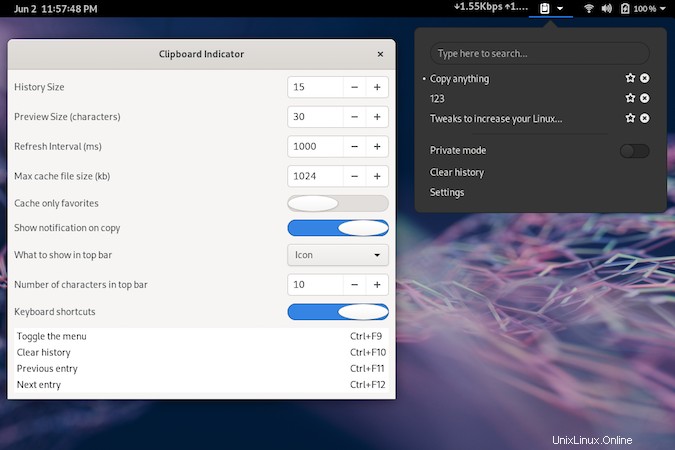
拡張機能とコネクタをインストールする最も簡単な方法は、ディストリビューションのパッケージマネージャーを使用することです。
Fedora、CentOs、またはRHELの場合は、以下を使用します:
$ sudo dnf install chrome-gnome-shell
UbuntuまたはDebianでは、apt installを使用します 代わりに。
インストールしたら、https://extensions.gnome.org/にアクセスして、インストールされている拡張機能を確認します。
その他のLinuxリソース
- Linuxコマンドのチートシート
- 高度なLinuxコマンドのチートシート
- 無料のオンラインコース:RHELの技術概要
- Linuxネットワーキングのチートシート
- SELinuxチートシート
- Linuxの一般的なコマンドのチートシート
- Linuxコンテナとは何ですか?
- 最新のLinux記事
Firefoxを使用している場合は、Firefoxブラウザアドオンを使用して、GNOME Shell integrationをインストールします。 。 Firefoxツールバーに小さなフットプリントのアイコンが表示され、[拡張機能]ページに移動します。そのページで、クリップボードインジケーター拡張機能を検索し、切り替えて有効にします。
次に、プロンプトに従ってGNOME拡張機能をダウンロードし、アクティブ化します。 ~/.local/share/gnome-shell/extensionsを確認できます 拡張機能を表示する場所。
出来上がり! GNOMEデスクトップの右上隅に新しいアイコンが表示されます。何でもコピーして、その設定を試してください。
リポジトリをローカルのgnome-shell extensionsに複製することで、Gitを介したクイックインストールを実行することもできます。 コマンドを使用したディレクトリ:
$ git clone https://github.com/Tudmotu/gnome-shell-extension-clipboard-indicator.git ~/.local/share/gnome-shell/extensions/[email protected]GNOME Tweakツールに移動し、[拡張機能]画面からアクティブにします。
ポモドーロ
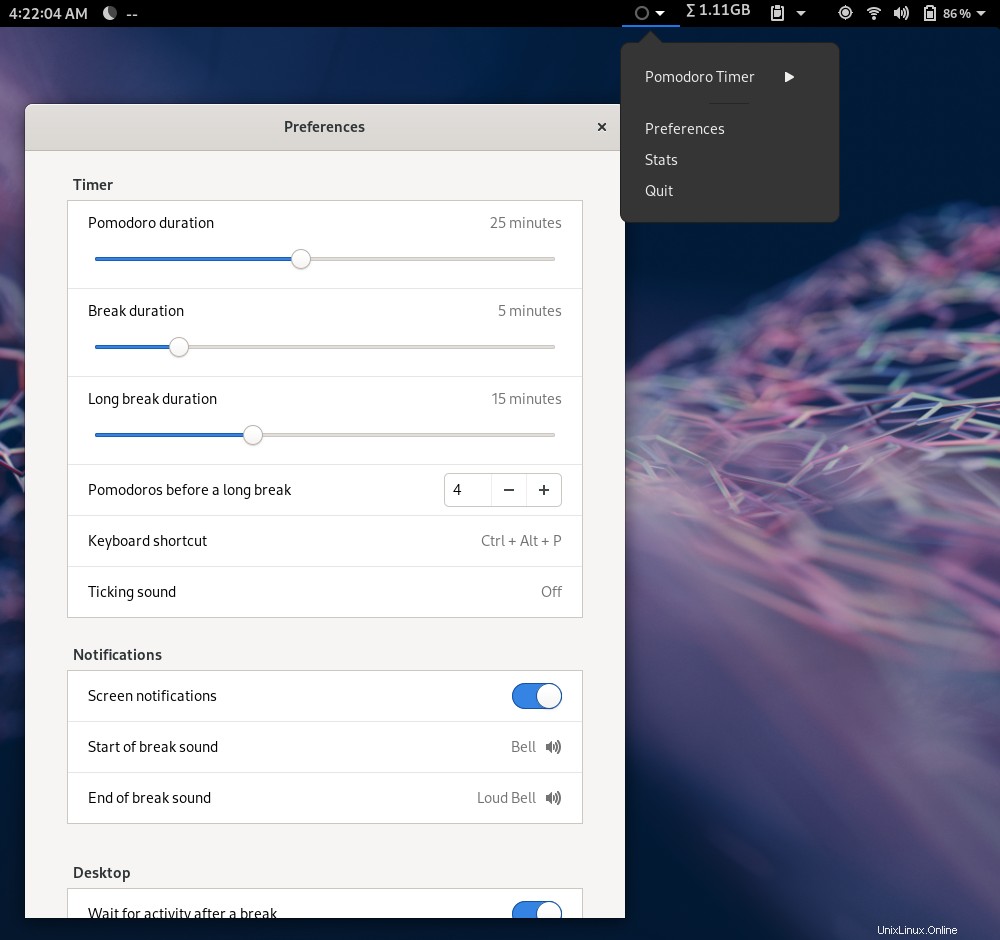
ポモドーロテクニックは、ユーザーに最大限の集中力を提供することを目的とした時間管理哲学です。 25分の作業時間ごとに「ポモドーロ」(イタリア語でトマト)と呼ばれます。各ポモドーロの後、5分間の休憩を取ります。 4ポモドーロごと、つまり100分ごとに、15〜20分の休憩を取ります。大きくて多様なやることリストがある場合は、ポモドーロテクニックを使用すると、厳密なタイミングを守るように強制することで、プロジェクトをより迅速に進めることができます。
インストール手順は、GNOME Tweaks Webページ(extensions.gnome.org)またはコマンドラインから管理できます。後者の場合、Linuxのディストリビューションとリリースバージョンを選択し、次のコマンドを使用してインストールします。
$ sudo dnf install gnome-shell-extension-pomodoro または、ソースからビルドする場合:
$ git clone -b gnome-3.34 https://github.com/codito/gnome-pomodoro.git
$ cd gnome-pomodoro
ソースコードにはいくつかの依存関係があり、その多くはすでにインストールされている可能性があります。確実にするには、次のものをインストールしてください。
$ sudo dnf install autoconf-archive gettext vala vala-tools pkg-config desktop-file-utils glib2-devel gtk3-devel libappstream-glib-devel libappindicator-gtk3-devel libcanberra-devel libpeas-devel sqlite-devel gom-devel gobject-introspection-devel gsettings-desktop-schemas-devel gstreamer1-devel ソースコードの解凍されたディレクトリ内で、ビルドを完了します。
$ ./autogen.sh --prefix=/usr --datadir=/usr/share
$ make
$ sudo make install
インストール方法に関係なく、GNOME Tweaksに移動して、pomodoroタイマーをオンにします。 GNOME Tweaksをまだお持ちでない場合は、パッケージマネージャーまたは選択したソフトウェアインストーラーからインストールしてください。たとえば、Fedoraの場合:
$ sudo dnf install gnome-tweaks
UbuntuまたはDebianでは、apt installを使用します 代わりに。
Pomodoroデスクトップ統合は現在GNOMEShellで利用可能であり、将来的にはより多くのデスクトップをサポートする予定です。プロジェクトの最新情報については、https://gnomepomodoro.org/をご覧ください。当面の間、KDEユーザーには、Fokusと呼ばれる代替手段があります。
Linuxでの生産性
生産性は個人的なものですが、それは私たち全員が何らかの形で求めているものです。これらの各ツールは、時間を節約するか、作業時間をより生産的にし、Linuxとの迅速な統合を実現しました。
お気に入りの生産性ツールはありますか?コメントで共有してください!